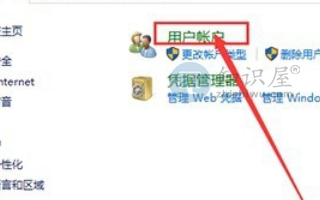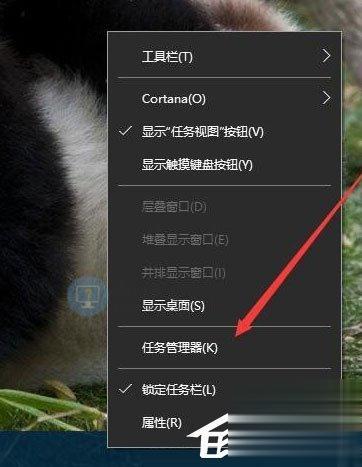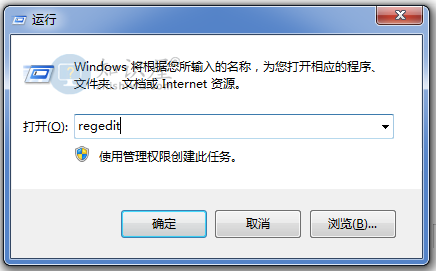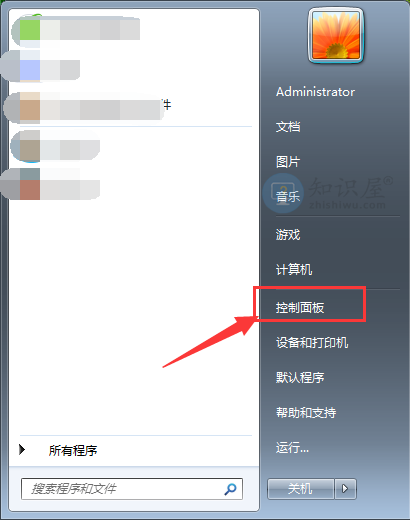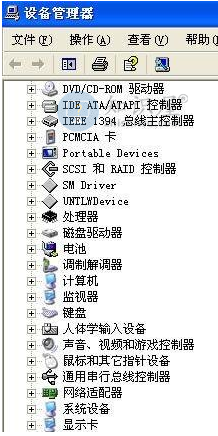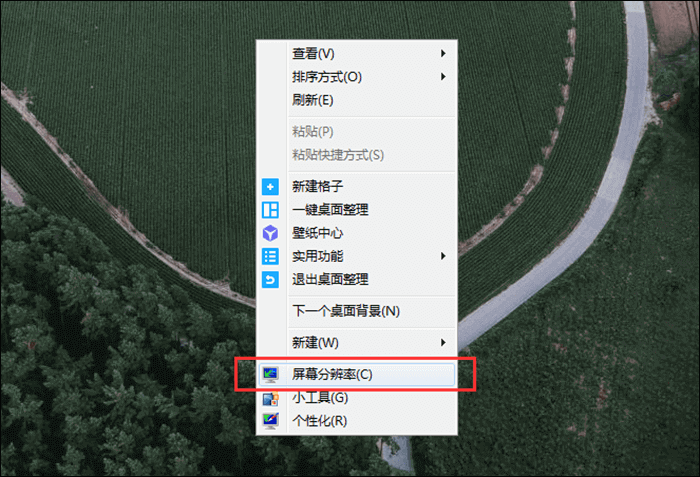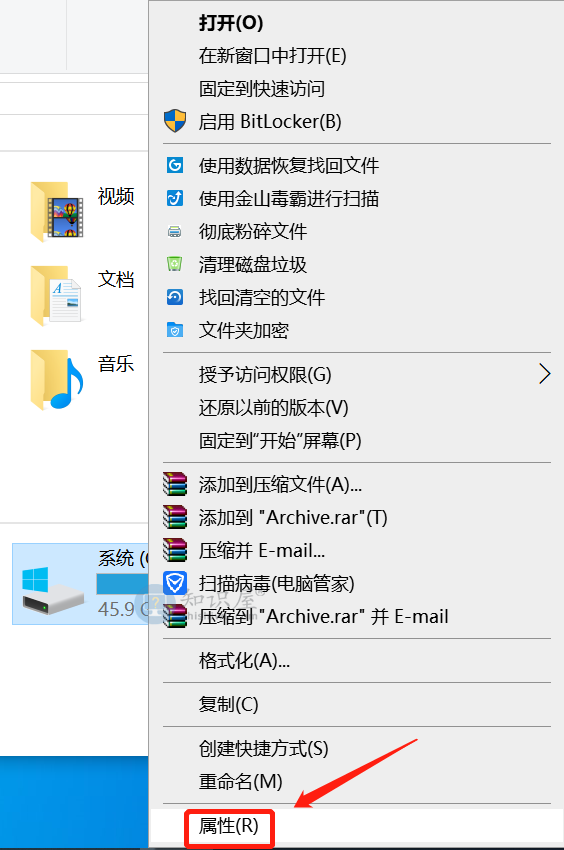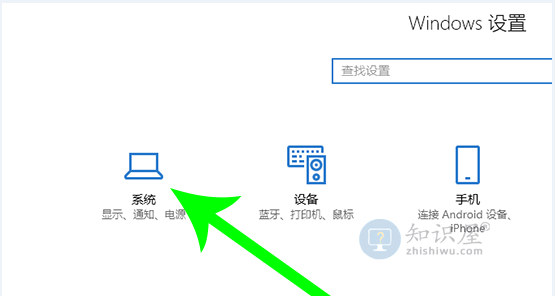Win10怎么修复lsp 修复lsp的方法介绍
发表时间:2020-12-04 15:10来源:网络发布:小屋
近日有Win10用户反映,电脑网络出现异常,无法上网,但用户查看了宽带和网络设置等,均未发现问题,可网络无法正常使用。事实上,如果电脑网络的设置都正确的话,很有可能是LSP出了问题,我们只需要修复LSP即可。那Win10如何修复lsp呢?接下来,我们一起来看一下Win10如何修复lsp。
办法/步骤
在桌面左下角找到小娜搜索框,如果没有小娜搜索框,请按Ctrl+S快捷键打开小娜搜索框;

然后在搜索框中输入关键字cmd,这样您就可以搜索命令提示符;
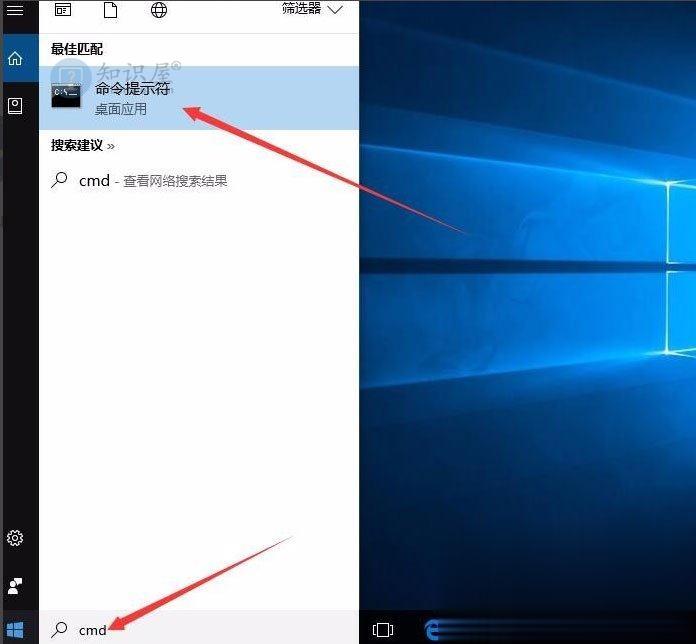
右键点击命令提示符的菜单项,在弹出的菜单中选择“运行作为管理员”菜单项;
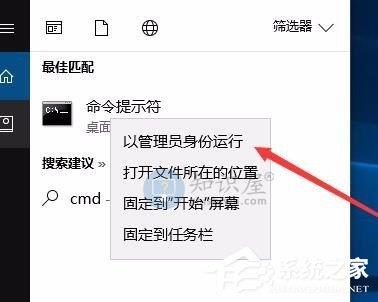
此时将打开一个命令提示符窗口,将命令netshwinsockreset输入到窗口中,然后按sockreset以运行命令;
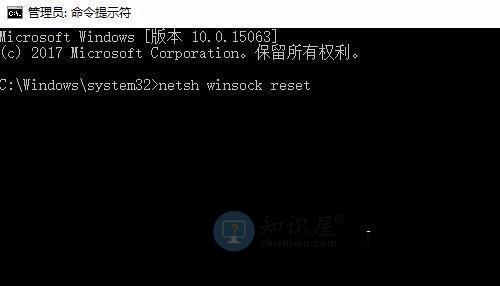
一会儿就会弹出提示,提示成功重置Winsock目录;

接下来点击开始菜单,在弹出的菜单中点击重启菜单,重启之后LSP就可以修复成功。
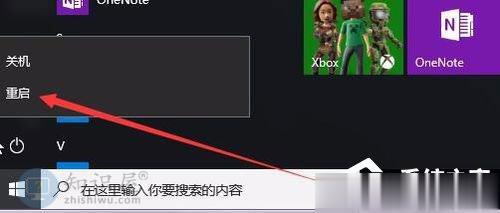
上面是Win10修复lsp的具体方法,按照上面的方法进行lsp修复后,相信网络可以正常使用。
相关知识
软件推荐
更多 >-
1
 Win10访问局域网共享打印机提示无法找到打印机怎么办?
Win10访问局域网共享打印机提示无法找到打印机怎么办?2015-06-24
-
2
怎么查看Win10启动方式是UEFI还是Legacy BIOS?
-
3
升级win10后浏览器不能上网怎么办 升win10后浏览器无法上网解决办法
-
4
简单一步去除Win10任务栏的搜索和多任务按钮
-
5
win10如何玩英雄联盟?win10玩英雄联盟秒退的解决办法!
-
6
UEFI启动和Win7/8/10快速启动的区别是什么?
-
7
win10发布者不受信任怎么办 win10如何取消阻止该发布者
-
8
升级win10后360浏览器上不了网解决方法
-
9
怎么清理Win10应用商店缓存文件?
-
10
怎么清除Win10运行中的使用记录?教你清除win10运行中的记录